[DevOps] Synology NAS, Github Action으로 CI/CD(자동배포) 구축
Intro
안녕하세요 Noah입니다
오늘은 제가 최근에 진행한 프로젝트 중 하나인 Synology NAS에 Github Action을 이용한 CI/CD(자동배포) 구축에 대해 공유하고자 합니다.
3번정도 시도했다가 포기하고 마지막으로 해보잔 심정으로 도전했다가 성공한 내용이라 더욱 뿌듯하게 느껴지는 것 같습니다.
목차는 아래와 같습니다. ^^
- 1. NAS 내 Docker 설치
- 2. NAS 내 Key 발급
- 3. Repository 내 Docker Action Script 작성
- 4. Repository 내 Secret Key 입력
- 5. Dockerfile 작성
- 6. Dockerfile 배포 확인
- 7. Port Open
- 8. 서버 오픈 확인
본문
1. NAS 내 Docker 설치
-
다양한 인터넷 예시가 존재하니 확인하시고 먼저 Docker부터 NAS에 설치해주시면 됩니다.
예시) Synology NAS에 Docker 설치하는 방법 -
설치 CLI로 NAS에 접속해 docker 설치 여부 확인
docker --version
2. NAS 내 Key발급
- 계정의 root 디렉토리에 .ssh 폴더 내 Key 파일 생성
ssh-keygen
3. Repository 내 Docker Action Script 작성
Repository 내 .github/workflows 폴더 생성
- 디렉토리 경로
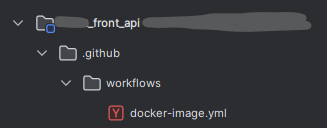
해당 폴더 내 .yml 파일 생성
- 어떤 branches가 변경될 때 해당 Action을 실행할 것인지, 어떤 환경변수를 사용할 것인지 등을 정의합니다.
- 여기서 SSH 연결하는 부분을 집중해서 봐주세요. 저는 여러 시도 끝에 이 부분을 해결하는 데에 많은 시간을 소비했었습니다. ㅠㅠ
- “Build and Deploy Docker Image” 이 부분은 본인의 환경에 맞게 수정해주시면 됩니다. 저는 혹시 모를 상황을 대비해 배포 시 마다 폴더 자체를 삭제하고 다시 생성하도록 설정했습니다.
- 이 부분은 본인의 환경에 맞게 수정하셔야 합니다.
- 예시 코드
name: Deploy to NAS Server on: push: branches: [ "dev" ] env: REGISTRY: ghcr.io IMAGE_NAME: $ jobs: deploy: runs-on: ubuntu-latest steps: - name: Checkout code uses: actions/checkout@v2 - name: Set up SSH connection uses: webfactory/ssh-agent@v0.5.3 with: ssh-private-key: $ - name: Build and Deploy Docker Image run: | ssh -o StrictHostKeyChecking=no $@$ -p $ << 'EOF' cd /volume1/web/APP_PATH rm -rf SERVER_NAME mkdir SERVER_NAME git clone -b dev --single-branch https://$:$@github.com/SERVER_NAME.git cd SERVER_NAME docker stop SERVER_DOCKER_IMG_NAME || true docker rm SERVER_DOCKER_IMG_NAME || true sleep 30 docker build -t SERVER_DOCKER_IMG_NAME:latest -f dev.Dockerfile . && \ docker run -d --name SERVER_DOCKER_IMG_NAME -e SPRING_PROFILES_ACTIVE=dev -e SPRING_DATASOURCE_PASSWORD=$ -e JWT_SECRET=$ -p 8080:8080 SERVER_DOCKER_IMG_NAME:latest EOF
파일 배포 전 확인 사항
- SSH_USERNAME으로 등록된 유저에게 폴더 관리 및 docker 명령어 실행 권한이 있는지 확인이 필요합니다.
- GIT_PASSWORD는 Token으로 발급받아 사용해야 합니다.
- SSH_PRIVATE_KEY는 NAS에서 만든 Private Key를 사용해야 합니다.(위 코드에선 Public Key로는 인증이 불가합니다.)
4. Repository 내 Secret Key 입력
- 위 YML 파일에서 중괄호에 담아 사용한 환경변수들(ex- $)은 Repository 내 Action용 Secret Key를 등록하여 사용합니다.
이를 통해 중요 KEY들이 외부로 노출되는 것을 막을 수 있습니다. -
등록 방법
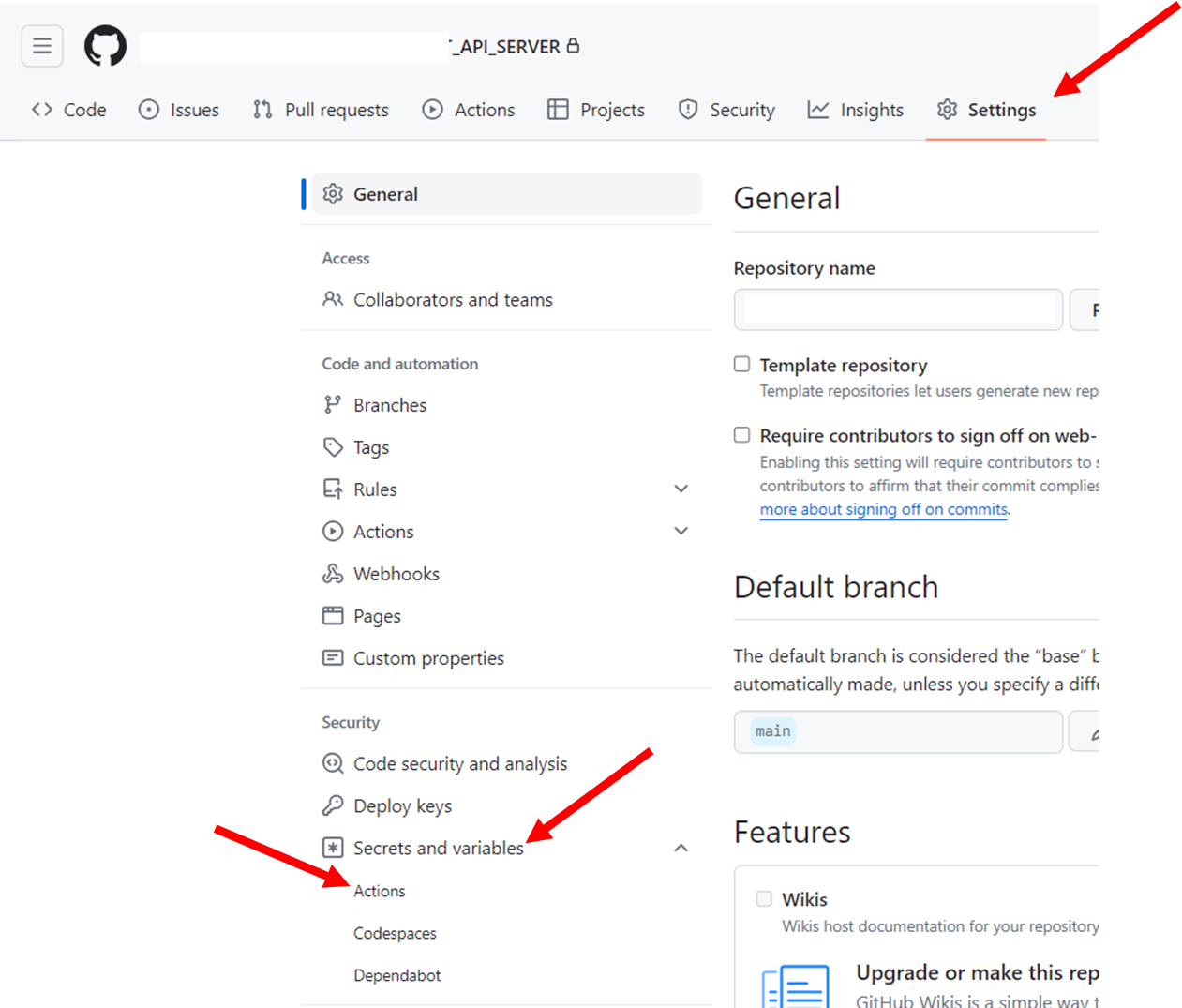
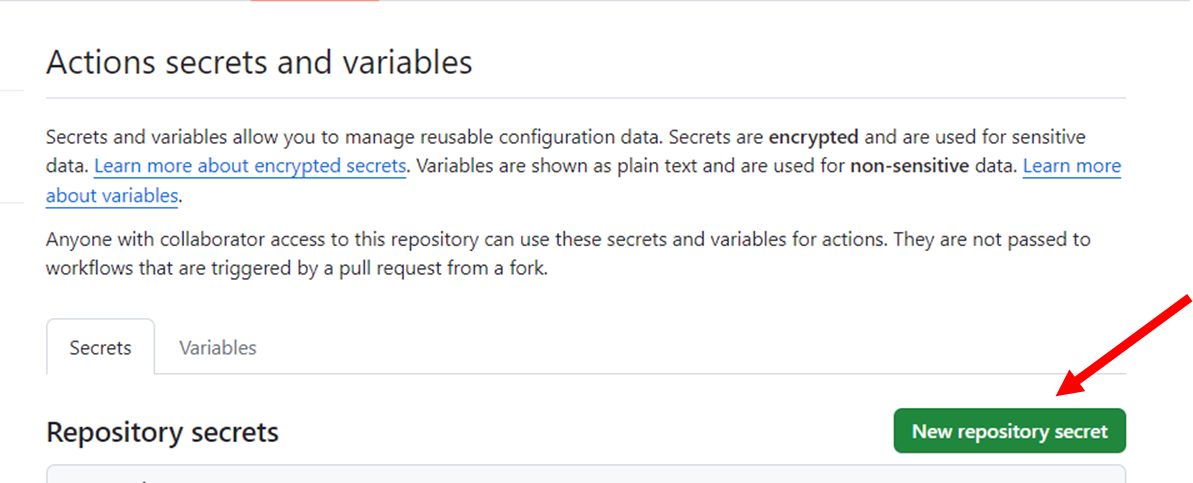
5. Dockerfile 작성
- 본인 환경에 맞게 Dockerfile을 작성합니다. 이 때 Dockerfile용 폴더를 구분하실 거면 위 YML 파일에서 해당 폴더로 이동하는 부분을 수정해주셔야 합니다.
- 아래는 Dockerfile 예시 코드입니다.
# 베이스 이미지로 OpenJDK 17을 사용 FROM openjdk:17-slim as build # Gradle 래퍼를 사용하기 위한 준비 WORKDIR /app COPY gradlew . COPY gradle gradle COPY build.gradle . COPY settings.gradle . COPY src src # gradlew에 실행 권한 부여(이 부분을 제거하면 권한 부족으로 Build 불가) RUN chmod +x ./gradlew # 애플리케이션 빌드 RUN ./gradlew build -x test # 빌드 결과물을 실행할 새로운 스테이지 FROM openjdk:17-slim WORKDIR /app COPY --from=build /app/build/libs/APP_NAME.jar APP_NAME.jar # docker run 시 선언했던 환경 변수를 사용하여 애플리케이션 실행 ENTRYPOINT java -jar app.jar -Dspring.profiles.active=${SPRING_PROFILES_ACTIVE} -Dspring.datasource.password=${SPRING_DATASOURCE_PASSWORD} -Djwt.secret=${JWT_SECRET}
6. Dockerfile 배포 확인
Github Console에서 Action 확인
- Github Action으로 접근해 해당 Action이 정상적으로 동작하는지 확인합니다. 이 때 SSH 권한 관련해서 문제가 발생할 수 있으니 이 부분을 반드시 확인해야 합니다.
- 각 권한 설정은 NAS마다 다르기 때문에 각자가 해결하셔야 하는 부분이라 이 부분은 생략하겠습니다. 다만 체크해보셔야 할 부분들을 조금 정리해보겠습니다.
- SSH 접속 유저에게 각종 명령어에 대한 권한이 있는지 확인
배포 시 문제 해결을 위해 저는 ROOT 권한으로 설정했을 때도 되는지, 안되는지 체크하면서 권한을 하나씩 설정했습니다.
안된다고 포기하지 마시고 우선 Root권한으로 설정해서 확인해보시고 되면 해당 유저에게 필요한 권한을 부여하시면 됩니다. 화이팅! - 생성했던 Private Key가 정상적으로 맵핑되었는지 확인
Private Key가 정상적인데도 SSH 연결 시 오류가 있다면 NAS에서 해당 키를 인식하지 못할 수 있습니다. 관련 내용을 잘 확인해보세요!!
- SSH 접속 유저에게 각종 명령어에 대한 권한이 있는지 확인
- 최종적으로 아래처럼 성공이 돼야합니다.
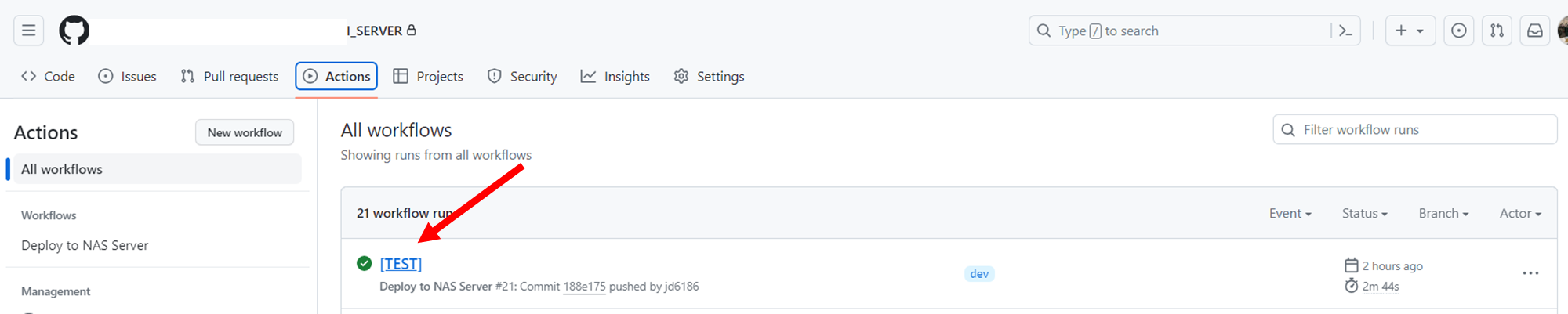
NAS에서 Docker 실행 확인
- 위에서 정상적으로 동작했다면 NAS에서 해당 Docker Container가 실행되는지 확인합니다.
# 실행 중인 컨테이너 목록 확인
docker ps

7. Port Open
- 해당 서버의 포트를 열어주어야 외부에서 접속이 가능합니다.
- 다음은 Synology NAS에서 포트를 열어주는 방법입니다.
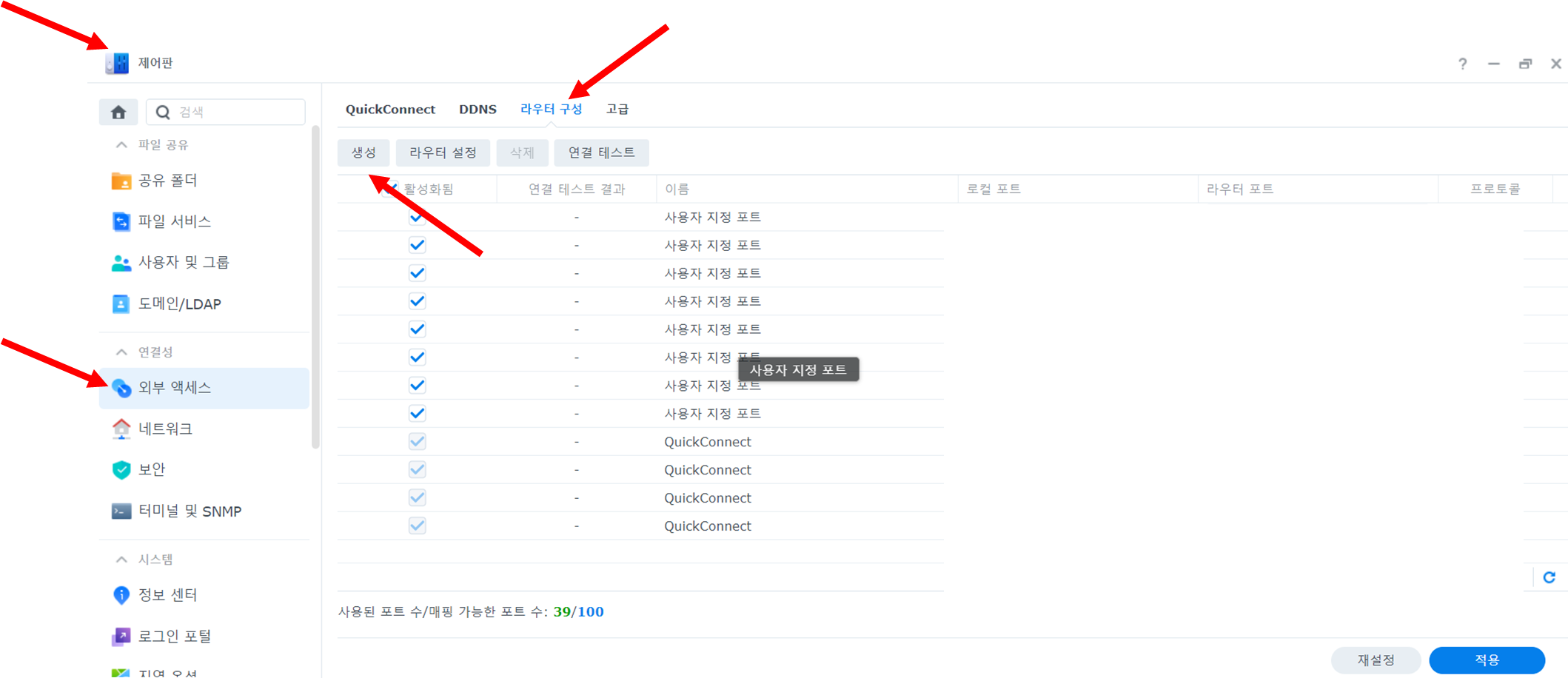
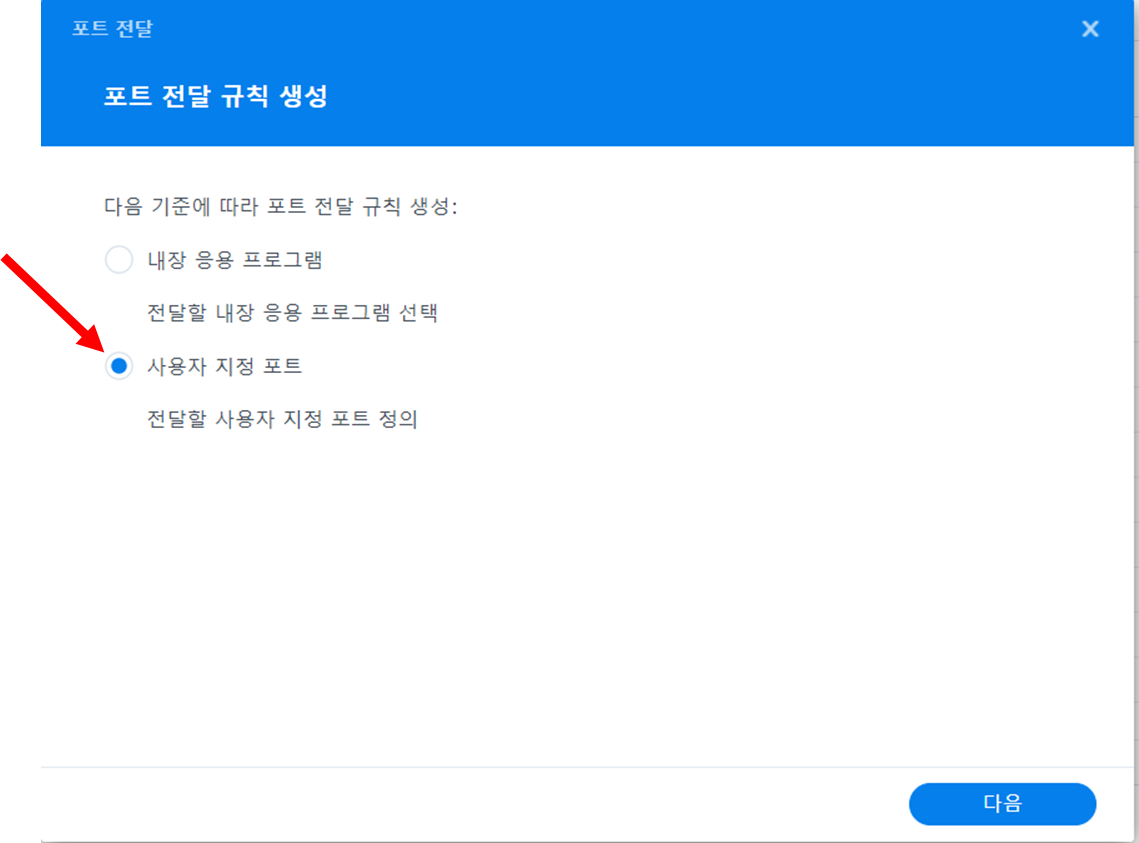
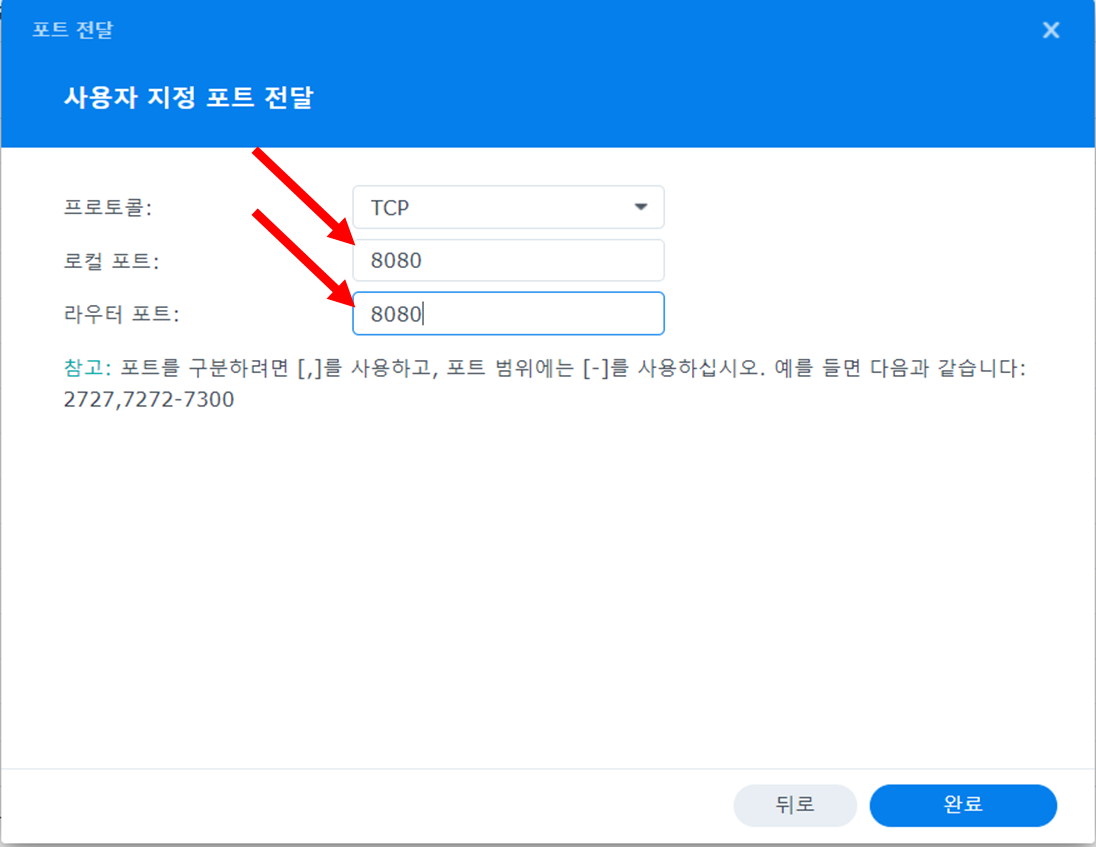
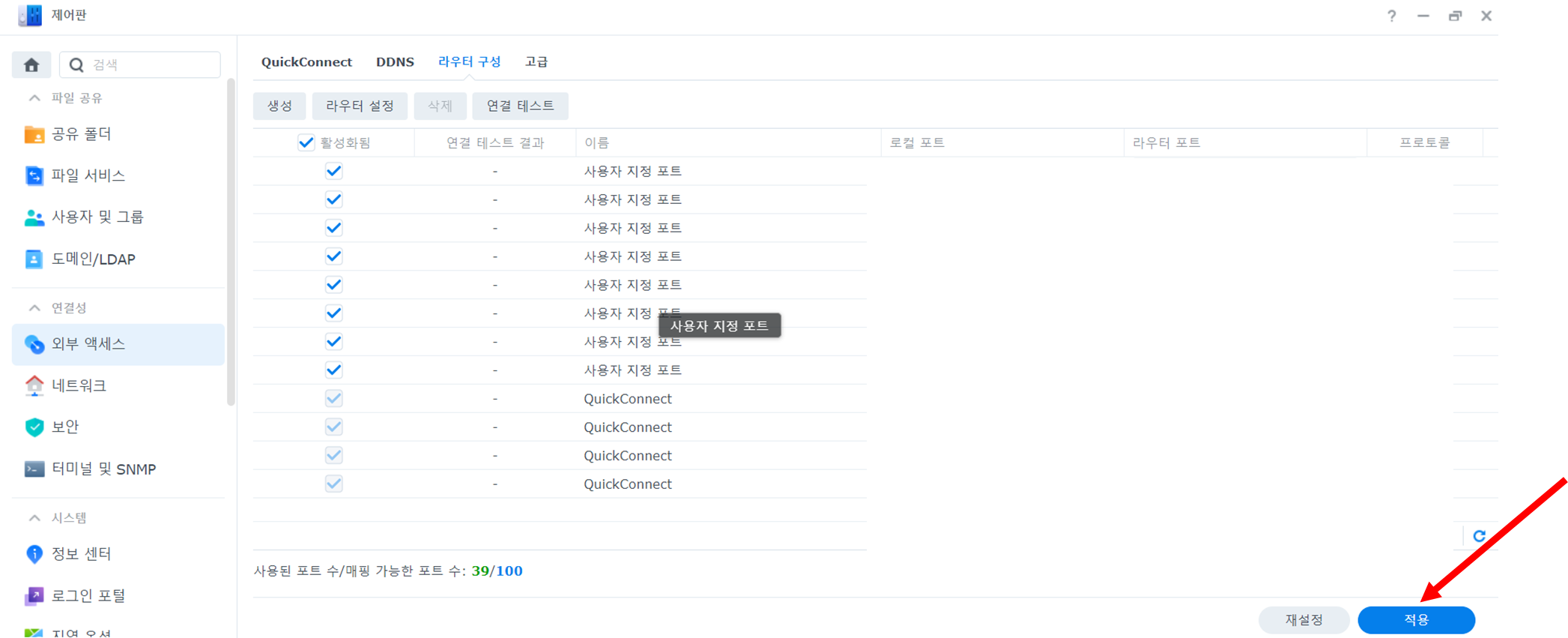
8. 서버 오픈 확인
- 모든 작업을 완료하셨다면 지정한 포트로 정상 작동하는지 확인해주시면 되겠습니다.
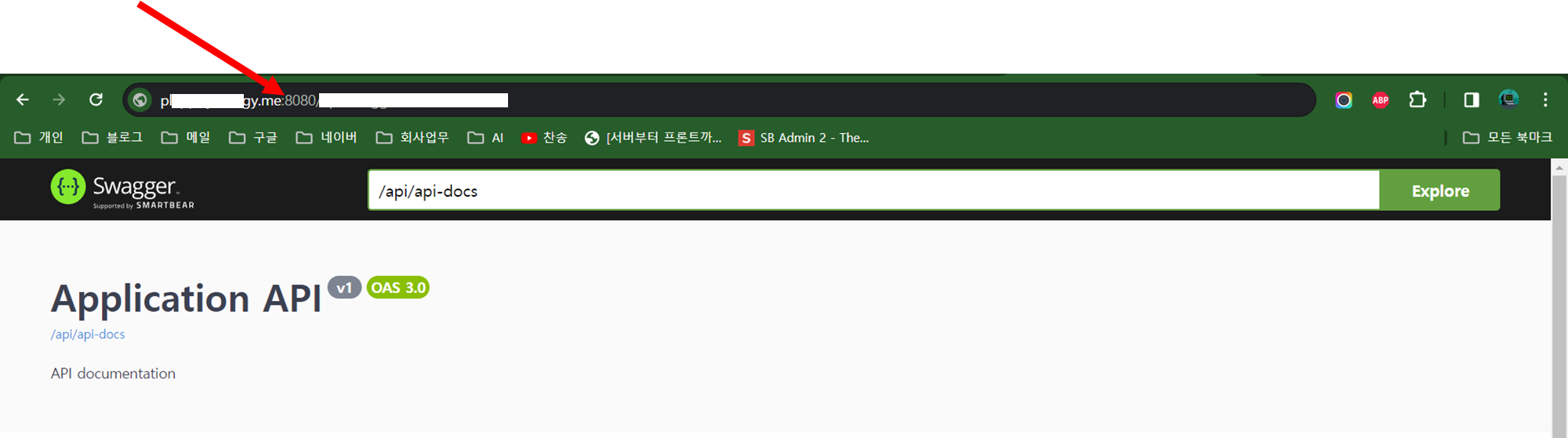
글을 마치며
오늘 소개해드린 Synology NAS와 Github Action을 이용한 CI/CD 구축 방법을 통해, 여러분도 자동화된 배포 과정을 경험해보실 수 있을 것입니다. 이 글이 도전적인 프로젝트에 직면하거나, 효율적인 개발 환경을 모색하는 분들께 도움이 되었기를 바랍니다.
실제로 구축 과정에는 여러 난관이 있었지만, 그만큼 성공했을 때의 성취감은 이루 말할 수 없었습니다. 이러한 경험을 통해 기술의 끝은 정말로 무궁무진하다는 것을 다시 한번 깨달았습니다.
앞으로도 개발과 관련된 다양한 지식과 경험을 공유할 예정이니, 관심 있으신 분들은 자주 방문해 주세요. 또한, 이 포스트를 통해 생긴 궁금증이나 추가적으로 알고 싶은 내용이 있다면 언제든지 댓글로 남겨주세요. 여러분의 피드백은 제가 더 나은 콘텐츠를 만드는 데 큰 도움이 됩니다.
이 글이 여러분의 프로젝트에 도움이 되길 바라며, 글을 마치겠습니다. 건승하세요! ^^